
[
6976 posts] - Le 02/04/2023 13:26
Avec la nouvelle version qui vient de nous être livrée, contribuer devient un jeu d'enfant... Oui, mais les fonctionnalités du nouveau Vttour ne sont pas toujours bien comprises ou faciles d'accès. Ce tutoriel est là pour vous aider dans vos premiers pas avec le nouveau site.
Le nouveau Vttour est essentiellement pensé pour une utilisation avec une trace GPS. Le format de fichier utilisé ici est le GPX, nous parlerons donc indifféremment de GPS ou de GPX pour désigner la trace (suite de points) de votre parcours. Si vous n'avez pas Strava ou si vous ne souhaitez pas publier la trace GPS de votre parcours, rassurez vous vous pourrez toujours continuer à utiliser Vttour comme avant. La base des topos et de sentiers est toujours là et peut toujours servir d'appuis pour créer une sortie. Allez directement au 6ème point de ce tuto...
Comme tout est fait pour vous simplifier la tâche, Vttour récupère automatiquement le fichier GPS sur un de vos comptes d'activité sportives comme site de Strava. Pour ceux qui ne connaissent pas Strava, c'est une application à installer sur votre smartphone et qui relève votre parcours grâce au GPS de votre téléphone. Strava peut même récupérer votre parcours si vous utilisez des montres GPS ou des GPS de vélo comme Garmin, Polar ou Suunto (par exemple)...
* Dans un premier temps, seul STRAVA est associable avec vttour, mais rapidement, cette possibilité sera étendue à Garmin, Suunto et Polar.
Pour commencer,
C'est à faire une fois pour toute. Une fois couplé, vos comptes (Strava / Garmin* / Suunto* / Polar*) et Vttour communiquerons et vous récupèrerez ici vos parcours au format GPX.
Sur la page de votre profil Vttour cliquez sur le logo
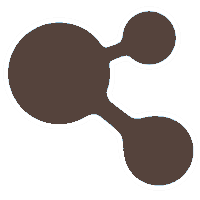
, situé en haut à droite.
Vous arrivez sur la page "Mes connexions".
Choisissez le compte avec lequel vous allez coupler vttour *
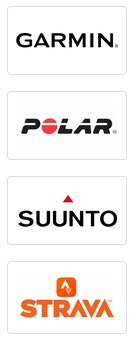
Suivez la procédure et lorsque votre compte externe (Strava / Garmin* / Suunto* / Polar*) est couplé à Vttour, vous avez une coche verte à droite du logo du compte couplé.
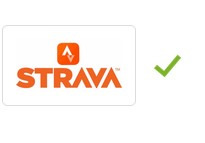
* : Dans un premier temps, le couplage n'est possible qu'avec Strava, mais à terme, Garmin, Suunto et Polar devraient pouvoir être couplés avec Vttour.
Une fois couplé, en cliquant sur le logo du compte couplé, vous avez la liste de vos sorties récupérées depuis ce compte externe (tous types d'activités confondues). Celle en lien avec du vélo sont identifiées avec la trace de pneu "vttour"
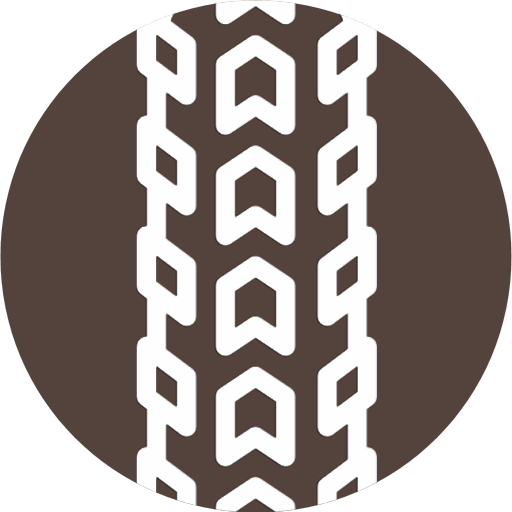
 Attention : les GPX issus de Strava ne font pas la distinction entre les différents types de sorties vélos, vous aurez dans la liste de vos sorties une trace de pneu sur toutes les sorties "vélo" qu'elle soit de route/gravel/vélo électrique/VTT électrique/VTT etc...
Attention : les GPX issus de Strava ne font pas la distinction entre les différents types de sorties vélos, vous aurez dans la liste de vos sorties une trace de pneu sur toutes les sorties "vélo" qu'elle soit de route/gravel/vélo électrique/VTT électrique/VTT etc...
Vous n'avez plus qu'à cliquer sur la trace de pneu pour créer une sortie 😎
Mais également, une fois vos comptes externe et vttour couplés, à chaque nouvelle sortie de vélo enregistrée sur le compte externe, vous aurez une notification par mail et un logo sur Vttour vous indiquant que vous avez une nouvelle trace GPS potentiellement support d'une sortie.

Notification que vous avez un nouveau message et le message est

Vous n'avez plus qu'à suivre le lien du message pour créer votre sortie.
a) Trace GPX récupérée automatiquement
Grace à la trace GPX récupérée depuis votre compte STRAVA / GARMIN / SUUNTO ou POLAR, Vttour associe automatiquement les sentiers, sommets, départs et topos qui sont proches de, ou sont sur votre parcours... Comme ils sont identifiés par leurs noms sur le formulaire de saisie de la sortie, il n'est parfois pas simple de savoir si l'association est pertinente. Il est donc recommandé de vérifier cette association grâce à l'affichage des sentiers sur fond de carte (cf un peu plus bas) et le cas échéant, supprimer de votre formulaire l'association d'un sentier non parcouru.
b) Trace GPX indépendante, qui n'a pas pu être récupérée automatiquement
Si vous disposez d'une trace au format GPX de votre sortie (mais que vous n'avez pas pu la récupérer automatiquement, car vous avez utilisé une autre application comme Oruxmaps pour enregistrer votre parcours), ce n'est pas grave ! En haut à gauche du formulaire de saisie de votre sortie, se trouve

. Une fois votre fichier GPX importé manuellement, Vttour associera également les topos et sentiers proches, comme sur la procédure automatique. Pour savoir comment faire apparaitre le formulaire de saisie de votre sortie, allez faire un tour au point 6) - Contribuez sans trace GPX
Avant d'aller plus loin, familiarisons nous avec certains boutons/logos
=> Les boutons situés sous la carte :
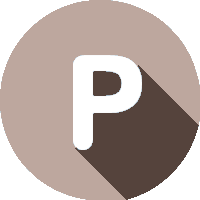
Fait apparaitre/disparaitre de la carte les départs
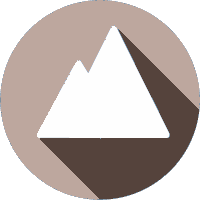
Fait apparaitre/disparaitre de la carte les sommets
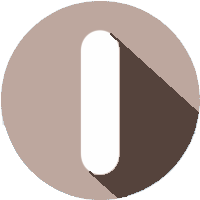 Très important celui-ci
Très important celui-ci : Fait apparaitre/disparaitre les sentiers situés sur la zone définie par la carte
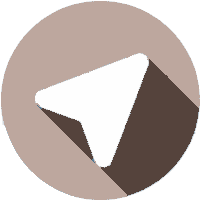
Fait apparaitre/disparaitre les topos situés sur la zone définie par la carte

La disquette permet d'enregistrer sa sortie sans quitter le formulaire de saisie
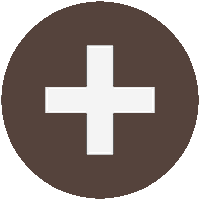
Le + permet d'ajouter un départ, un sommet ou
un sentier, suivant la ligne sur laquelle il se trouve
Vous êtes pressés ? Vous remplissez tous les champs obligatoires, vous vérifiez que les départs/sommets/topos/sentiers qui ont été automatiquement associés soient corrects, le cas échéant vous ajoutez (voir ci-après) ou supprimez (en cliquant sur la croix rouge à côté de leur nom) les sentiers que vous ne souhaitez pas associer à votre sortie, vous enregistrez et c'est fini, votre sortie est créée. Vous pourrez éventuellement enrichir la base de sentiers ultérieurement en modifiant votre sortie 😉 😋
Mais n'allons pas trop vite... si vous avez quelques minutes à consacrer à la communauté, il faut s'arrêter un instant sur la possibilité qui vous est offerte d'enrichir la base de donnée des sentiers de la plus simple des manières... : en quelques clics et quelques mots...
Disons que vous êtes prêts pour terminer la saisie de votre sortie. Vous enregistrez (clic sur la disquette) mais comme vous êtes curieux, vous voulez vérifier si le super sentier (ou au contraire le sentier à éviter à tout prix 😨 ) est bien dans la base Vttour... Pour le vérifier, vous n'avez qu'à cliquer sur le logo des sentiers sous la fenêtre avec le fond de carte et vous faites apparaitre dans cette fenêtre, en surimpression de la trace GPS de votre parcours (en noir), les sentiers de notre base de sentiers (en couleurs). En cliquant dessus (sur les sentiers) leur nom apparait (ça vous permet de vérifier les noms pour la pertinence de l'association automatique) et vous avez la possibilité de forcer l'association du sentier en question à votre sortie

Mais si votre sentier est absent de la base, vous n'avez qu'à cliquer sur le + situé dans le formulaire de saisie de votre sortie, à la fin de la ligne des sentiers associés à votre sortie. Un nouvel onglet s'ouvre alors dans votre navigateur. Un onglet de saisie d'un nouveau sentier.
Et là, magie de l'informatique, la trace de votre sortie est déjà récupérée. Il vous suffit juste de la découper (voir un peu plus bas), éventuellement la mettre dans le sens descendant (également un peu plus bas), de renseigner les infos du sentier et d'enregistrer. Voilà votre nouveau sentier est dans la base VTTour ! Merci ! Vous pouvez retourner sur l'onglet de saisie de votre sortie, vous bougez le fond de carte (pour actualiser l'affichage) et le nouveau sentier apparait. Vous n'avez plus qu'à l'associer et renseigner votre note et ressenti.
=> Découpage du GPX pour délimiter le début et la fin du sentier
Il est recommandé de faire apparaitre les sentiers existant dans la base pour éviter d'éventuels chevauchements...
Quand vous avez repéré le début/la fin du sentier sur le tracé de votre parcours, cliquez simplement sur la trace (en noir) à l'endroit où il faut la couper et apparait une fenêtre vous demandant s'il faut couper le début ou la fin du tracé

Vous répétez l'opération pour l'autre extrémité du sentier et voilà, le découpage est fait en 2 Clics 🤩
Il ne vous reste qu'à nommer votre sentier, à renseigner les infos sentier (difficulté, largeur, type de revêtement, etc...) et c'est terminé. Vous n'avez qu'à enregistrer 😎
Si le tracé GPX est imparfait, vous pouvez même éditer les points qui le composent, en cliquant sur

Juste une dernière chose, si le sentier créé est majoritairement montant, il faudra inverser le sens du GPX, car sur vttour, nous avons pris le parti de n'avoir que des traces de sentier descendant.
Là encore, rien de plus simple pour inverser le GPX, il suffit de cliquer (une seule fois) sur le logo

Pour ajouter les photos à votre sortie, vous devez être en mode édition (c'est à dire que vous devez pouvoir saisir dans le formulaire de sortie, soit parce que vous n'avez pas encore quitté le mode création de sortie, soit parce que vous avez cliqué sur le crayon en bas de votre sortie, permettant de la modifier).
Pour pouvoir ajouter des photos, votre sortie doit être enregistrée. Pour ce faire, cliquez simplement sur la disquette.
Ensuite, cliquez sur le bouton

situé en haut à droite du champ "Compte Rendu".
Vous pouvez charger vos photos, une par une ou en groupe. Un conseil, ne faite pas de trop gros paquets, car c'est votre navigateur qui redimensionne vos photos... évitez de le surcharger.
Une fois chargées, vous pouvez donner un titre à vos photos, changer l'horodatage, les tourner, les supprimer... en cliquant dessus, les boutons permettant de le faire apparaissent.
Pour pouvoir mettre une de vos photos en entête de votre sortie, vous devez avoir quitté le mode édition et être simplement en mode lecture/consultation de votre sortie. Il suffit de cliquer sur la photo choisie et un nouveau bouton apparait :

Il suffit de cliquer dessus, de recadrer éventuellement (vttour vous le propose) et voilà, c'est fait !
Attention, cela n'est possible que si votre photo fait au minimum 1600 pixels de large 😉
Vous pouvez toujours contribuer, sans disposer de trace GPS, ou en la chargeant à postériori. Pour ce faire, vous devez identifier le topo (description du parcours) ou le/les sentier(s) qui vont servir de support à votre sortie. Là plusieurs façons pour identifier le support de votre sortie
A- Ajouter une nouvelle sortie via un topo existant
a) Identifier le topo grâce à la liste des topos
Cliquez sur le menu "Topo-Guide". Apparaissent, suivant le bouton qui est choisi en titre de la liste, les topos, sentiers, départs, sommets et hébergements de la base de donnée. Là nous nous concentrons sur les topos. Vous pouvez filtrer cette liste par département, par distance, par dénivelée et par difficulté. Une fois les filtres saisis (ou avant) vous pouvez faire apparaitre sur fond de carte les parcours associés aux topos.
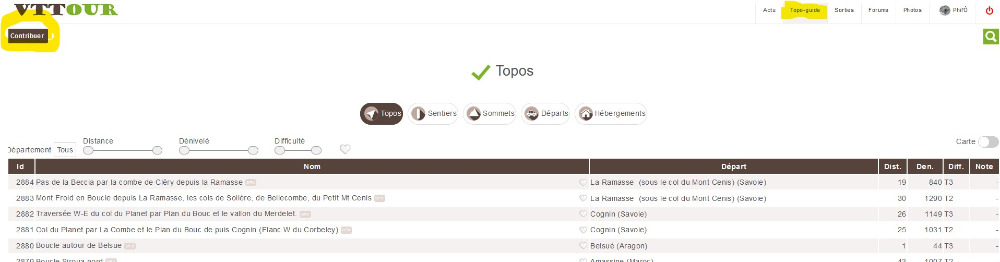 b) Identifier le topo grâce à la recherche rapide
b) Identifier le topo grâce à la recherche rapide
Sur la page d'accueil, se trouve le logo de la loupe
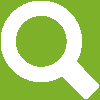
, cliquez dessus et tapez les premières lettres de ce que vous cherchez... Par exemple, je cherche le topo de la Grande Sassière... Je vais taper "Sas"

Tout les topos/sentiers/départs de la base ayant dans leur nom les 3 lettres "sas" remonteront. Il est évident que plus vous allez être précis, plus il y aura de lettre dans l'onglet de recherche et plus les résultats seront pertinents 😉. Les topos sont précédés du logo des topos (cf plus haut)
Une fois le topo sélectionné, vous devez l'afficher, vérifier que c'est bien le parcours que vous avez suivi (ou proche). Il vous suffit alors de cliquer sur "Ajouter une sortie"

et suivre les instructions à partir du 2) de ce tutoriel 😎
c) Identifier le topo grâce à sa trace GPS directement depuis la page de création de sortie
A partir du menu "Sorties", cliquez sur Ajouter une sortie (en haut à gauche de l'écran)

Affichez les topos disponibles dans notre base en cliquant sous le fond de carte sur le logo des topos (cf infra) et associez le à votre sortie. Le reste est identique à la saisie d'une sortie telle que décrite au point 2).
B - Ajouter une nouvelle sortie sur un ou plusieurs sentiers
Procéder exactement comme dans le point c) précédent, mais faites apparaitre les sentiers en lieue et place des topos... associez alors les sentiers à votre sortie (il en faut ad minima un) et voilà : vous avez créé votre sortie sans avoir de trace GPS.
Sur le menu "Topo-Guide", cliquez directement sur "Contribuez"
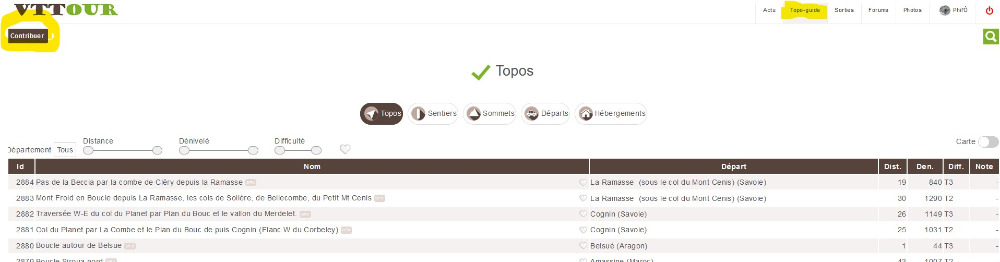
Vous pourrez alors créer un nouveau topo, un nouveau sentier, etc... en cliquant sur la page suivante, sur le bon bouton "ajouter".
=> Création d'un nouveau sentier sans fichier GPS
Nous allons décrire ici, comment ajouter un nouveau sentier sans avoir la trace GPX, mais en le créant à partir d'un simple fond de carte.
Depuis la page Contribuer au Topo-Guide
vttour.fr/topos/contribuer, cliquez donc sur "Ajouter" un sentier. Vous trouverez le formulaire d'ajout de sentier tel que décrit infra. Tout est identique et les champs à remplir sont les mêmes. La différence, c'est qu'il faut créer la suite de points (le GPX) qui vont déterminer la trace du sentier. Cliquez sur Éditer (crayon) sous le fond de carte. Là encore, il est recommandé d'afficher les sentiers existants dans la base avant, afin d'éviter un chevauchement. Vous n'avez qu'à suivre le sentier sur le fond de carte en créant (dans le sens descendant) une succession de points jusqu'à la fin du sentier à créer. Vous pouvez déplacer les points en tirant les carrés, ajouter des points intermédiaires en tirant les carrés transparent, et supprimer des points en cliquant dessus avec le bouton de droite de la souris (ou appui long). Quand vous avez fini de tracer le sentier, cliquez à nouveau sur le bouton "Édition (crayon)". Les altitudes sont automatiquement récupérés à ce moment et le formulaire est complété (distance, d+ et d-).

Vous n'avez plus qu'à enregistrer 😇
=> Création d'un nouveau topo sans fichier GPS
Exactement sur le même principe, vous pouvez créer un nouveau topo. Les champs à renseigner sont plus nombreux, il faut être précis dans le descriptif du parcours à suivre, même si les topos sont appuyés d'une trace GPS. Comme sur une fiche sentier, vous pouvez tracer le parcours du topo sur le fond de carte.



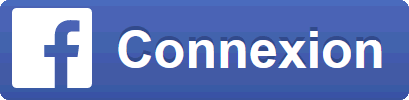


 Contribuer : Mode d'emploi
Contribuer : Mode d'emploi
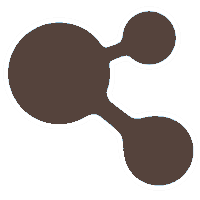 , situé en haut à droite.
, situé en haut à droite. 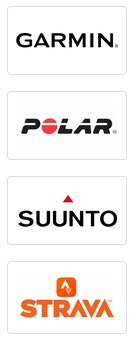
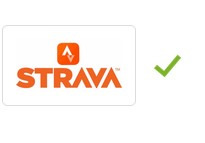
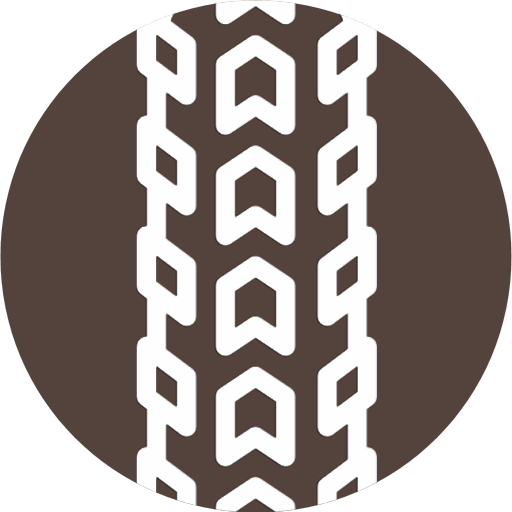

 Notification que vous avez un nouveau message et le message est
Notification que vous avez un nouveau message et le message est 
 . Une fois votre fichier GPX importé manuellement, Vttour associera également les topos et sentiers proches, comme sur la procédure automatique. Pour savoir comment faire apparaitre le formulaire de saisie de votre sortie, allez faire un tour au point 6) - Contribuez sans trace GPX
. Une fois votre fichier GPX importé manuellement, Vttour associera également les topos et sentiers proches, comme sur la procédure automatique. Pour savoir comment faire apparaitre le formulaire de saisie de votre sortie, allez faire un tour au point 6) - Contribuez sans trace GPX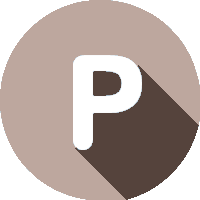 Fait apparaitre/disparaitre de la carte les départs
Fait apparaitre/disparaitre de la carte les départs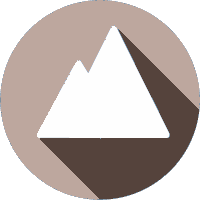 Fait apparaitre/disparaitre de la carte les sommets
Fait apparaitre/disparaitre de la carte les sommets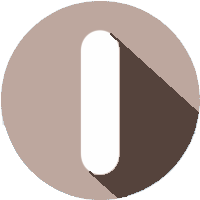 Très important celui-ci : Fait apparaitre/disparaitre les sentiers situés sur la zone définie par la carte
Très important celui-ci : Fait apparaitre/disparaitre les sentiers situés sur la zone définie par la carte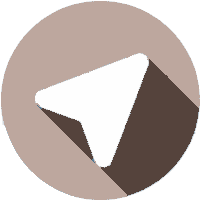 Fait apparaitre/disparaitre les topos situés sur la zone définie par la carte
Fait apparaitre/disparaitre les topos situés sur la zone définie par la carte La disquette permet d'enregistrer sa sortie sans quitter le formulaire de saisie
La disquette permet d'enregistrer sa sortie sans quitter le formulaire de saisie 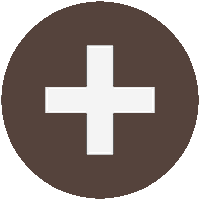 Le + permet d'ajouter un départ, un sommet ou un sentier, suivant la ligne sur laquelle il se trouve
Le + permet d'ajouter un départ, un sommet ou un sentier, suivant la ligne sur laquelle il se trouve



 situé en haut à droite du champ "Compte Rendu".
situé en haut à droite du champ "Compte Rendu".
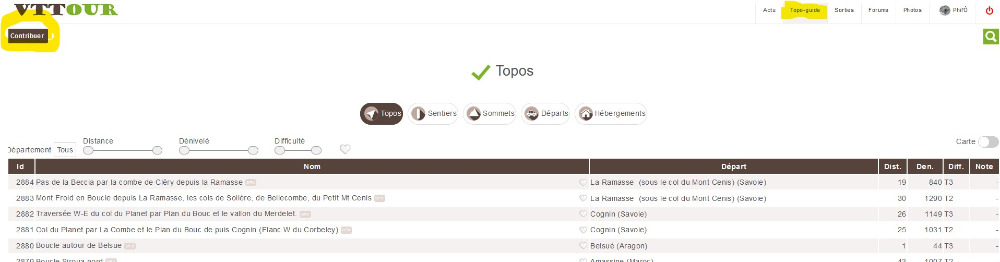
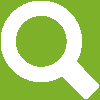 , cliquez dessus et tapez les premières lettres de ce que vous cherchez... Par exemple, je cherche le topo de la Grande Sassière... Je vais taper "Sas"
, cliquez dessus et tapez les premières lettres de ce que vous cherchez... Par exemple, je cherche le topo de la Grande Sassière... Je vais taper "Sas"
 et suivre les instructions à partir du 2) de ce tutoriel 😎
et suivre les instructions à partir du 2) de ce tutoriel 😎 
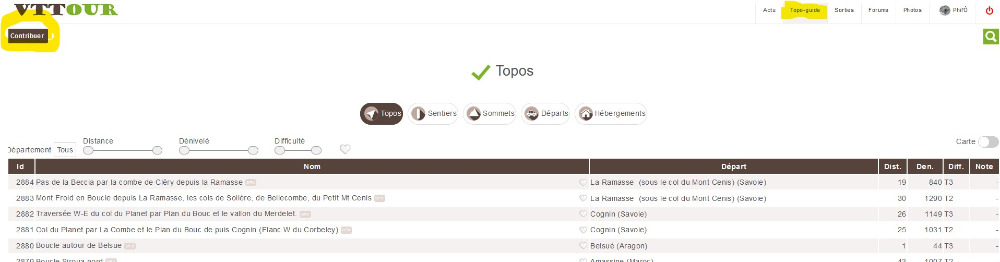

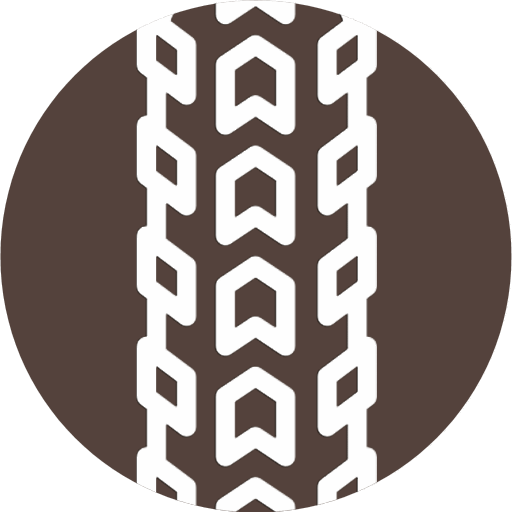 Pour soutenir VTTour, faites le bon choix
Pour soutenir VTTour, faites le bon choix